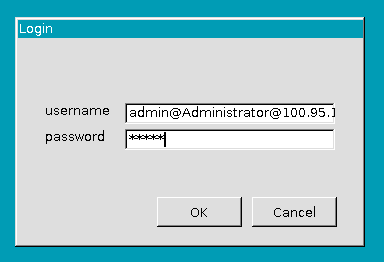背景介绍
云堡垒机支持Web浏览器、SSH客户端和MSTSC客户端三种登录方式。
- Web浏览器登录:支持系统管理和资源运维功能。建议系统管理员admin或管理人员使用Web浏览器登录进行系统管理和授权审计。
- SSH客户端登录:在不改变用户原来使用SSH客户端习惯的前提下,可对授权资源进行运维管理。运维人员可选择使用SSH客户端直接登录运维资源。
- MSTSC客户端登录:在不改变用户原来使用MSTSC客户端习惯的前提下,可对授权资源进行运维管理。运维人员可选择使用MSTSC客户端直接登录运维资源。
前提条件
- 实例的运行状态为“运行”,CBH系统在使用授权期内;
- 实例已绑定EIP,且EIP可用;
- 已获取登录CBH系统的登录地址,以及登录验证信息。
通过Web浏览器登录云堡垒机
- 启动浏览器,在Web地址栏中输入CBH系统登录地址,进入系统登录页面。
登录地址:https://云堡垒机实例EIP 或私网IP 。例如,https://10.10.10.10。
注意
未绑定EIP时,可通过私网IP登录,需确保用户本地网络与云堡垒机私网网络通畅;
受浏览器兼容性限制,当浏览器版本与云堡垒机系统不匹配时,可能导致登录时获取不到验证信息,或登录后页面显示异常,建议使用推荐的浏览器及版本。
- 选择登录认证方式,如下图。

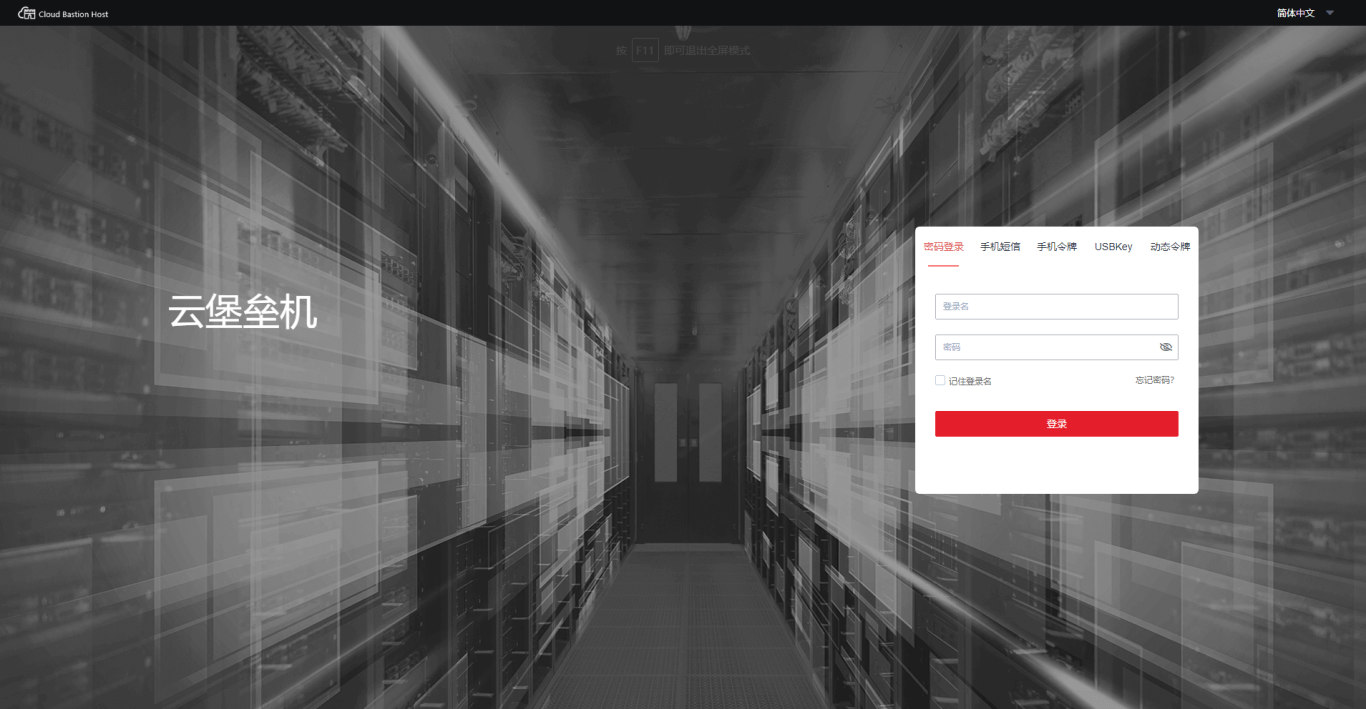
系统所有用户可选择配置“手机短信”、“手机令牌”、“USBKey”和“动态令牌”多因子认证。
配置多因子认证后,“密码登录”方式认证失效。
Web浏览器登录验证说明
| 登录方式 | 登录说明 | 登录方式配置说明 |
|---|---|---|
| 密码登录 | 输入云堡垒机系统的用户登录名和密码。 | 默认登录方式。 “AD域认证”、“RADIUS认证”、“LDAP认证”或“Azure AD认证”用户登录密码为远程服务器用户密码。 |
| 手机短信 | 输入云堡垒机系统的用户登录名和密码,单击“获取验证码”,并输入短信验证码。 | 需要已经为用户帐号配置可用手机号码。 |
| 手机令牌 | 输入云堡垒机系统的用户登录名和密码,并输入手机令牌的动态验证码(每隔一段时间就会变化)。 说明 需确保用户登录系统时间与手机时间一致,精确到秒,否则会提示验证码错误。 | 需用户先绑定手机令牌,再由管理员配置多因子认证,否则用户无法登录系统。 |
| USBKey | 插入并选择已签发过的USBKey,并输入对应的PIN码。 | 需已为用户签发USBKey。 |
| 动态令牌 | 输入云堡垒机系统的用户登录名和密码,并输入动态令牌的动态口令(每隔一段时间就会变化)。 | 需已为用户签发动态令牌。 |
- 单击“登录”,成功登录云堡垒机系统进行管理和运维操作。
系统管理员admin为CBH系统第一个可登录用户,拥有系统最高操作权限,且无法更改权限配置,请妥善保管帐号信息。
在首次登录系统成功后,请所有用户按照系统提示修改密码和绑定手机号码,否则无法进入系统运行页面。登录系统后,可在个人中心修改用户基本信息。
通过SSH客户端登录云堡垒机
用户获取资源运维权限后,可通过SSH客户端直接登录进行运维操作。支持使用SSH客户端运维的资源,包括SSH、TELNET和Rlogin协议类型主机资源,推荐使用客户端SecureCRT 8.0及以上版本、Xshell 5及以上版本。
- 打开本地SSH客户端工具,选择“文件 > 新建”,新建用户会话。
- 配置会话用户连接。
- 方式一:在新建会话弹出框,选择协议类型,输入系统登录IP地址、端口号(2222),单击“确认”。再输入系统用户登录名,单击“连接”,连接会话。
- 方式二:在新的空白会话窗口,执行登录命令:协议类型 用户登录名@ ***系统登录IP *** 端口 ,例如执行ssh admin@10.10.10.10 2222。
- 方式三:在正在运行的Linux主机会话窗口,执行登录命令:协议类型 用户登录名@ ***系统登录IP -p *** 端口 ,例如执行ssh admin@10.10.10.10 -p 2222。
- 用户身份验证。
根据命令提示,在新建会话窗口,输入用户身份验证信息。
SSH客户端登录认证支持“密码登录”、“公钥登录”、“手机短信”、“手机令牌”和“动态令牌”方式。其中“手机短信”、“手机令牌”和“动态令牌”方式,需配置用户多因子认证。
SSH客户端登录验证说明
| 登录方式 | 登录说明 | 登录方式配置说明 |
|---|---|---|
| 密码登录 | 输入云堡垒机系统的用户密码。 | 默认登录方式。 “AD域认证”、“RADIUS认证”、“LDAP认证”或“Azure AD认证”用户登录密码为远程服务器用户密码。 |
| 公钥登录 | 输入用于验证登录的私钥和私钥密码,登录验证成功后,再次登录时,该用户在SSH客户端可以免密登录。 | 用户需要先生成用于验证登录的公私钥对,并在云堡垒机系统内的“个人中心”处将SSH公钥添加到云堡垒机系统中。 |
| 手机短信 | “密码登录”或“公钥登录”验证成功后,选择“短信验证码”方式,输入手机短信验证码。 | 需已为用户帐号配置可用手机号码。 |
| 手机令牌 | “密码登录”或“公钥登录”验证成功后,选择“手机令牌OTP”方式,输入手机令牌验证码。 说明 需确保用户登录系统时间与手机时间一致,精确到秒,否则会提示验证码错误。 | 需用户先绑定手机令牌,再由管理员配置多因子认证,否则用户无法登录系统。 |
| 动态令牌 | “密码登录”或“公钥登录”验证成功后,选择“动态令牌OTP”方式,输入动态令牌验证码。 | 需已为用户签发动态令牌。 |
4. 登录到云堡垒机系统,可查看系统简要信息,并运维已授权的资源。
除了使用云堡垒机用户密码直接登录外,还支持使用API方式登录云堡垒机指定的资源账户。
在登录的用户窗口, 输入用户登录名 @ 资源账户名@ 主机IP 地址: 主机端口 ,例如admin@root@192.0.0.0:22。
通过MSTSC客户端登录云堡垒机
用户获取资源运维权限后,可通过MSTSC客户端直接登录进行运维操作。
- 打开本地远程桌面连接(MSTSC)工具。

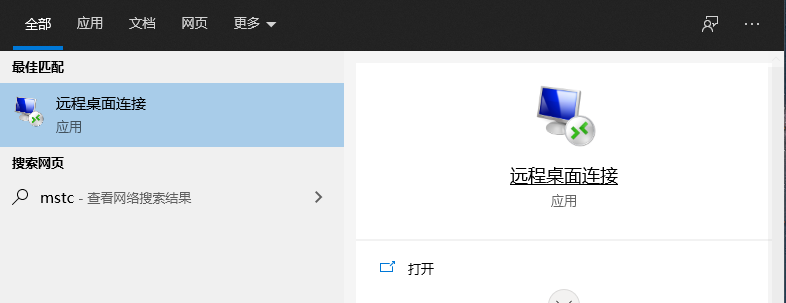
- 在弹出的对话框中,“计算机”列,输入“堡垒机IP:53389”。

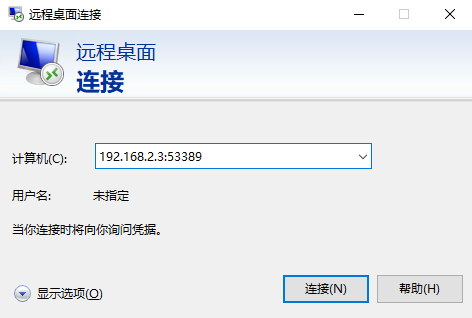
- 单击“连接”,在登录页面完成登录。
username: 堡垒机用户登录名 @Windows主机资源账户名@Windows主机资源IP:Windows 远程端口(默认3389 ) ,例如admin@Administrator@192.168.1.1:3389。
“Windows主机资源账户名”必须是已添加到堡垒机中的资源账户,且登录方式是”自动登录“,否则无法识别Windows主机资源账户,且无法生成运维审计文件。不支持实时会话运维。
password:输入当前堡垒机的用户密码。